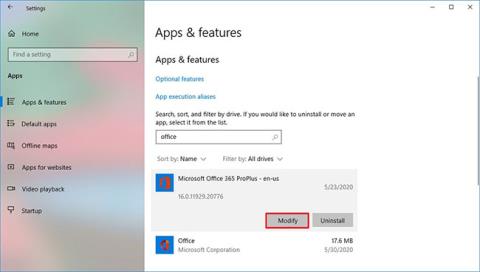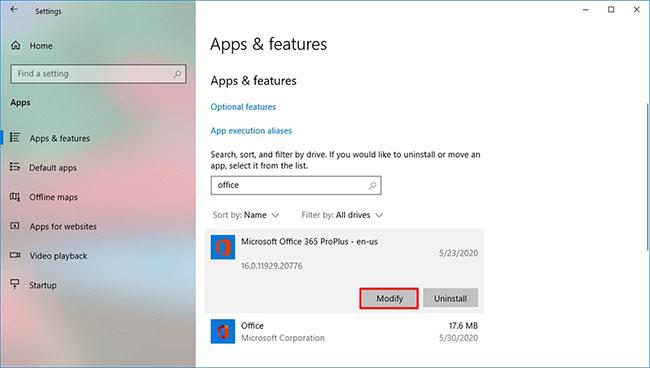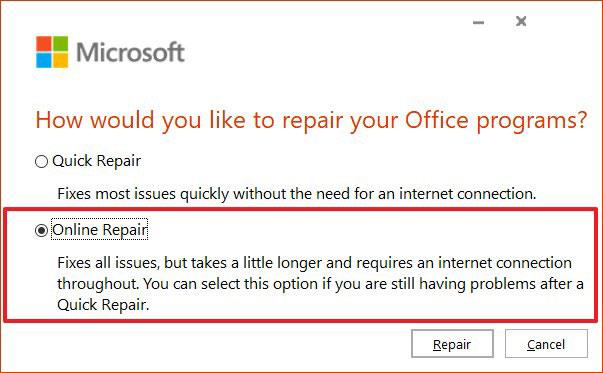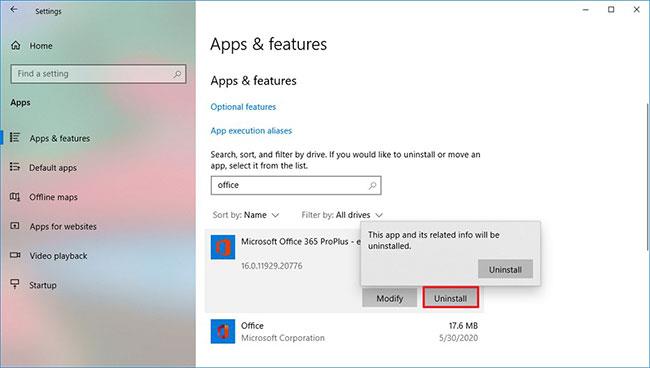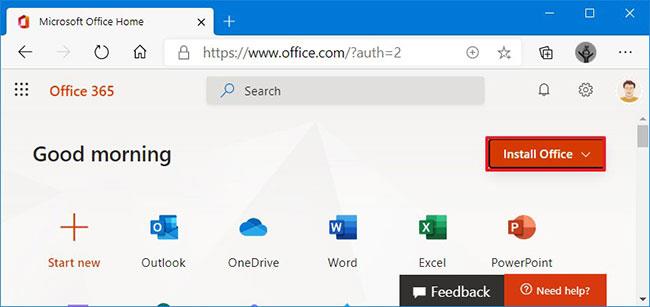Operētājsistēmā Windows 10, kad Microsoft Office lietojumprogrammu komplektam ir pieejams jauns atjauninājums, tiks parādīta poga Atjaunināt tūlīt, lai ātri lietotu jaunāko laidienu.
Tomēr dažreiz tiek parādīts kļūdas ziņojums Kaut kas nogāja nepareizi… un kļūdas kods 30088-26. Pat pēc ierīces restartēšanas jūs redzēsit to pašu ziņojumu, turpinot lietot atjauninājumu.
Ja mēģināt atjaunināt Office lietojumprogrammas un tiek parādīta kļūda 30088-26, jums ir divi risinājumi. Varat labot instalāciju vai atinstalēt un atkārtoti instalēt lietotni. Šis process darbosies neatkarīgi no tā, vai izmantojat Microsoft 365 (Office 365), Office 2019 vai Office 2016 .
Šajā rokasgrāmatā jūs uzzināsit, kā novērst problēmas, mēģinot atjaunināt Office uz jaunāko versiju operētājsistēmā Windows 10.
Kā labot Office instalēšanas kļūdas, lai labotu kļūdu 30088-26 operētājsistēmā Windows 10
Lai labotu Office instalāciju, veiciet šīs darbības:
1. Atveriet iestatījumus operētājsistēmā Windows 10.
2. Noklikšķiniet uz Programmas.
3. Noklikšķiniet uz Programmas un līdzekļi .
4. Sadaļā Programmas un līdzekļi atlasiet Microsoft Office 365 .
5. Noklikšķiniet uz pogas Modificēt.
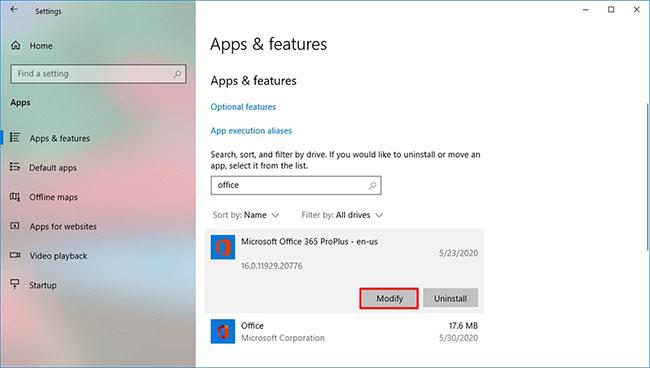
Noklikšķiniet uz pogas Modificēt
6. Atlasiet opciju Tiešsaistes labošana , lai labotu kļūdu 30088-26.
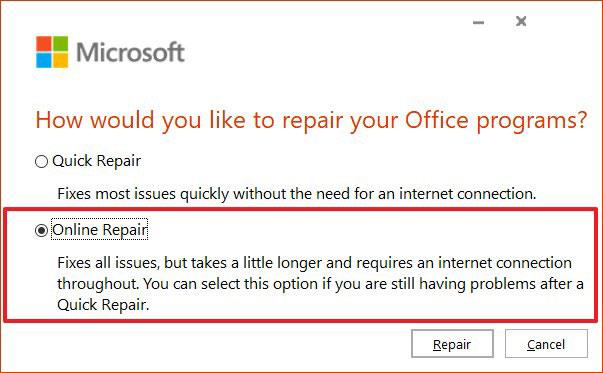
Atlasiet opciju Tiešsaistes labošana, lai labotu kļūdu 30088-26
7. Noklikšķiniet uz pogas Labot.
8. Vēlreiz noklikšķiniet uz pogas Labot .
Kad esat pabeidzis šīs darbības, mēģiniet vēlreiz atjaunināt Office versiju, un šoreiz vairs nevajadzētu redzēt kļūdu 30088-26.
Kā atkārtoti instalēt Office, lai operētājsistēmā Windows 10 labotu kļūdu 30088-26
Lai atinstalētu un atkārtoti instalētu Microsoft Office, veiciet šīs darbības:
1. Atveriet iestatījumus operētājsistēmā Windows 10.
2. Noklikšķiniet uz Programmas.
3. Noklikšķiniet uz Programmas un līdzekļi .
4. Sadaļā Programmas un līdzekļi atlasiet Microsoft Office 365.
5. Noklikšķiniet uz pogas Atinstalēt.
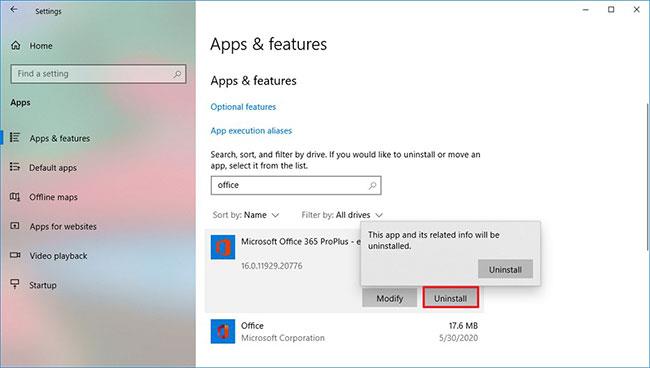
Noklikšķiniet uz pogas Atinstalēt
6. Vēlreiz noklikšķiniet uz pogas Atinstalēt .
7. Atveriet Office kontu tiešsaistē.
8. Pierakstieties ar savu Microsoft kontu.
9. Noklikšķiniet uz pogas Install Office augšējā labajā stūrī, lai lejupielādētu instalēšanas programmu.
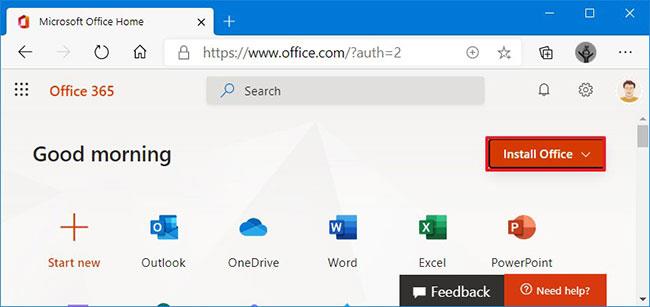
Noklikšķiniet uz pogas Instalēt Office
10. Veiciet dubultklikšķi uz lejupielādētā faila, lai sāktu automātisku Microsoft Office 365 instalēšanu un labotu kļūdu 30088-26.
Pēc darbību veikšanas Office 365 lietojumprogrammu komplekts tiks atkārtoti instalēts operētājsistēmā Windows 10, un, veicot atjaunināšanu uz jauno versiju, vairs netiks parādītas kļūdas.
Kā atjaunināt Office uz jaunāko versiju operētājsistēmā Windows 10
Lai atjauninātu Microsoft Office 365, Office 2019 vai Office 2016, veiciet šīs darbības:
1. Atveriet programmu Word.
2. Noklikšķiniet uz Konts.
3. Noklikšķiniet uz izvēlnes Atjaunināšanas opcijas un atlasiet Atjaunināt tūlīt.
Noklikšķiniet uz izvēlnes Atjaunināšanas opcijas un atlasiet Atjaunināt tūlīt
4. Turpiniet ar ekrānā redzamajām instrukcijām (ja pieejamas).
Kad veiksiet šīs darbības, Office lejupielādēs un instalēs pieejamos atjauninājumus bez kļūdu ziņojumiem.